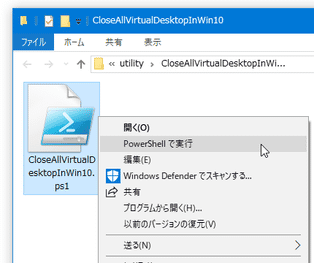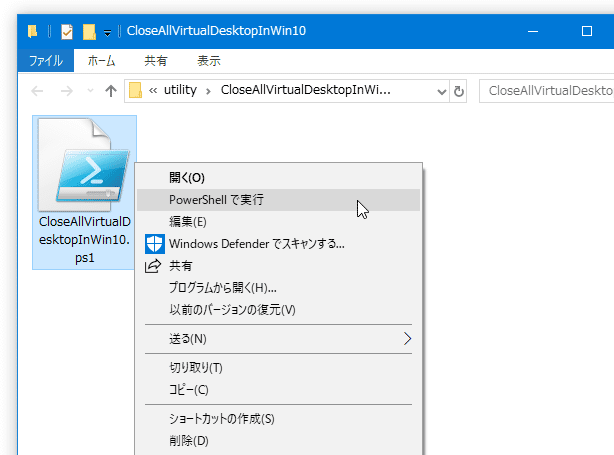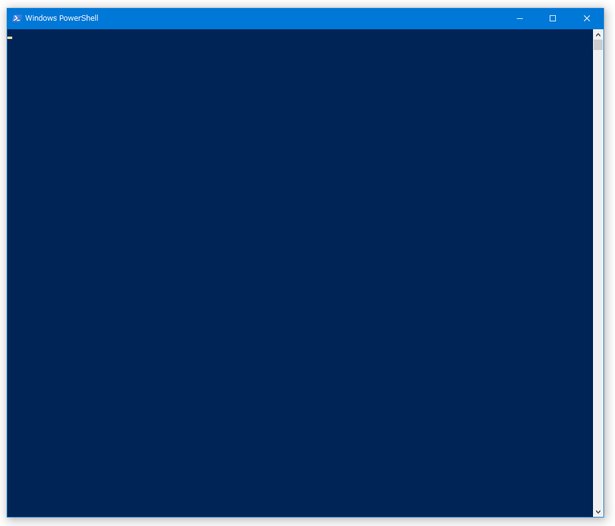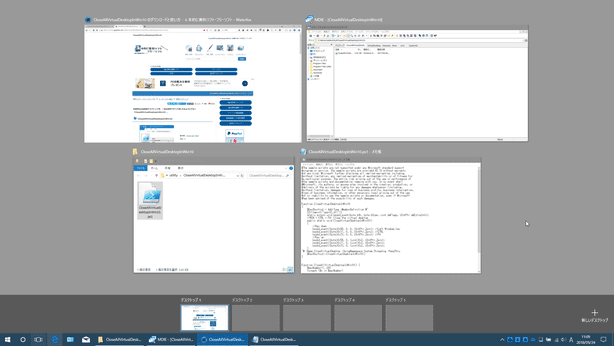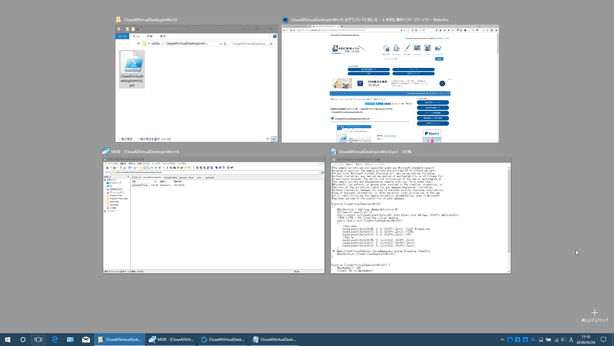作成済みの全仮想デスクトップを、一度の操作ですべて閉じれるようにする!「CloseAllVirtualDesktopInWin10」。
CloseAllVirtualDesktopInWin10
CloseAllVirtualDesktopInWin10
作成済みの全仮想デスクトップを、一度の操作ですべて閉じれるようにするスクリプト。
現在開かれているすべての仮想デスクトップ(デスクトップ 2 以降)を、一発で即閉じれるようにしてくれます。
「CloseAllVirtualDesktopInWin10」は、Windows 10 の仮想デスクトップをまとめて閉じれるようにするスクリプトです。
作成済みの全仮想デスクトップ(デスクトップ 2 以降)を一発で閉じれるようにし、不要になった仮想デスクトップを一つ一つ閉じていく手間を省けるようにしてくれます。
ソフトではなく PowerShell スクリプトとなっているので、基本的に右クリックメニューから実行するだけで使えるようになっています。
普段、仮想デスクトップを開きすぎたりすることがある人におすすめです。
ちなみに、デスクトップ 2 以降で開かれていたアプリケーションに関しては、仮想デスクトップが閉じられるとデスクトップ 1 に送られるようになっています。
使い方は以下の通り。
- すべての仮想デスクトップを閉じたくなった時に、「CloseAllVirtualDesktopInWin10.ps1」を右クリックして「PowerShell で実行」を選択します。
(ダブルクリックしてしまうと、メモ帳が立ち上がるので注意) - PowerShell が起動するので、少し待ちます。
- しばらく待ち、PowerShell が終了したら処理完了です。
デスクトップ上に作成されていたすべての仮想デスクトップが、一気に閉じられます。↓
| CloseAllVirtualDesktopInWin10 TOPへ |
おすすめフリーソフト
スポンサードリンク